Apple Music Radio не работает на iPhone — как исправить
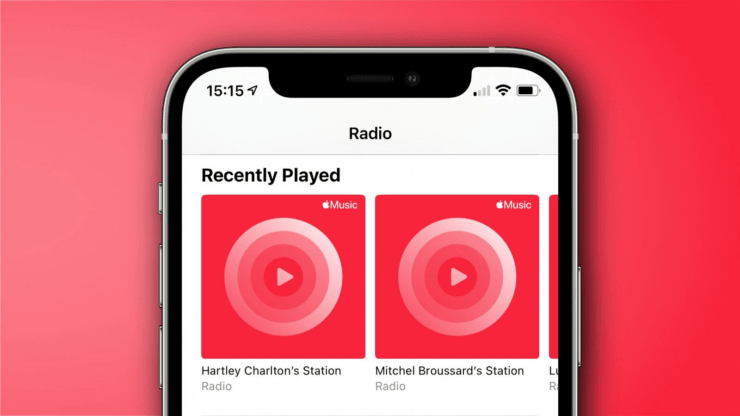
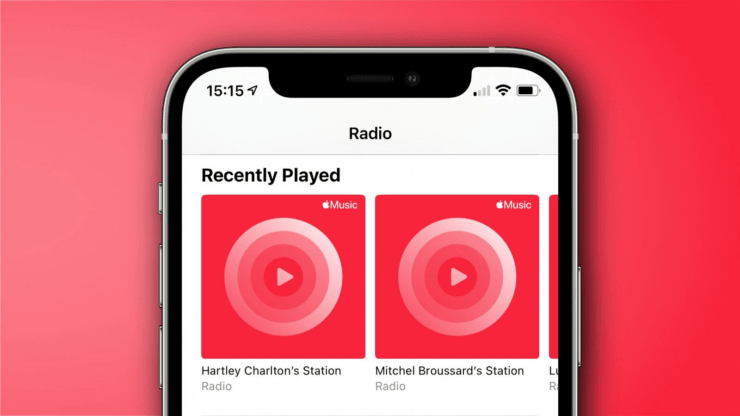
Apple Music Radio — это встроенная функция в приложении Apple Music, которая даёт доступ к потоковым радиостанциям: Apple Music 1, Apple Music Hits и Apple Music Country. Причины, по которым радио может не работать на iPhone, обычно простые: программный глюк iOS, нестабильная сеть или временные проблемы на стороне сервера.
В этом руководстве шаг за шагом описаны рабочие способы устранить проблему. В конце — чек-листы, альтернативы, краткая «методика 3 шагов» и подсказки для системных администраторов.
Быстрый план действий
- Перезагрузите iPhone.
- Обновите iOS до последней версии.
- Проверьте статус сервисов Apple.
- Принудительно закройте и перезапустите Apple Music.
- Включите мобильные данные для приложения Музыка.
- Сбросьте настройки сети.
- Переустановите приложение Apple Music.
Почему возникает проблема
Коротко: потоковое радио зависит от трёх компонентов — устройство, сеть и серверы. Проблема может быть в любом из них.
- Ошибка в iOS или в самом приложении.
- Плохое соединение Wi‑Fi или сотовой сети.
- Проблемы на стороне Apple (технические работы, сбой сервера).
- Ограничения учётной записи или региональные блокировки (редко).
Важно: если у других пользователей в вашей сети радио работает, вероятнее всего проблема локальная (iPhone или сеть).
Лучшие советы по исправлению Apple Music Radio на iPhone
Ниже — детальные шаги. Выполняйте последовательно, пока радио не заработает.
1. Перезагрузите iPhone
Перезагрузка устраняет большинство мелких сбоев.
Для iPhone X/11/12/13/14/15
- Нажмите одновременно кнопку уменьшения громкости и боковую кнопку.
- Когда появится экран с слайдером, сдвиньте ползунок Сдвиньте, чтобы выключить.

- Подождите несколько секунд и снова нажмите боковую кнопку, чтобы включить устройство.
Для iPhone 6/7/8/SE (2‑го/3‑го поколения)
- Долгое нажатие боковой кнопки до появления экрана выключения.
- Сдвиньте ползунок Сдвиньте, чтобы выключить, затем снова нажмите боковую кнопку для включения.
2. Установите обновление iOS
Если в системе есть баг, обновление может его исправить.
- Откройте приложение Настройки.
- Перейдите в Основные → Обновление ПО.
- Если доступно обновление, нажмите Загрузить и установить или Установить сейчас.
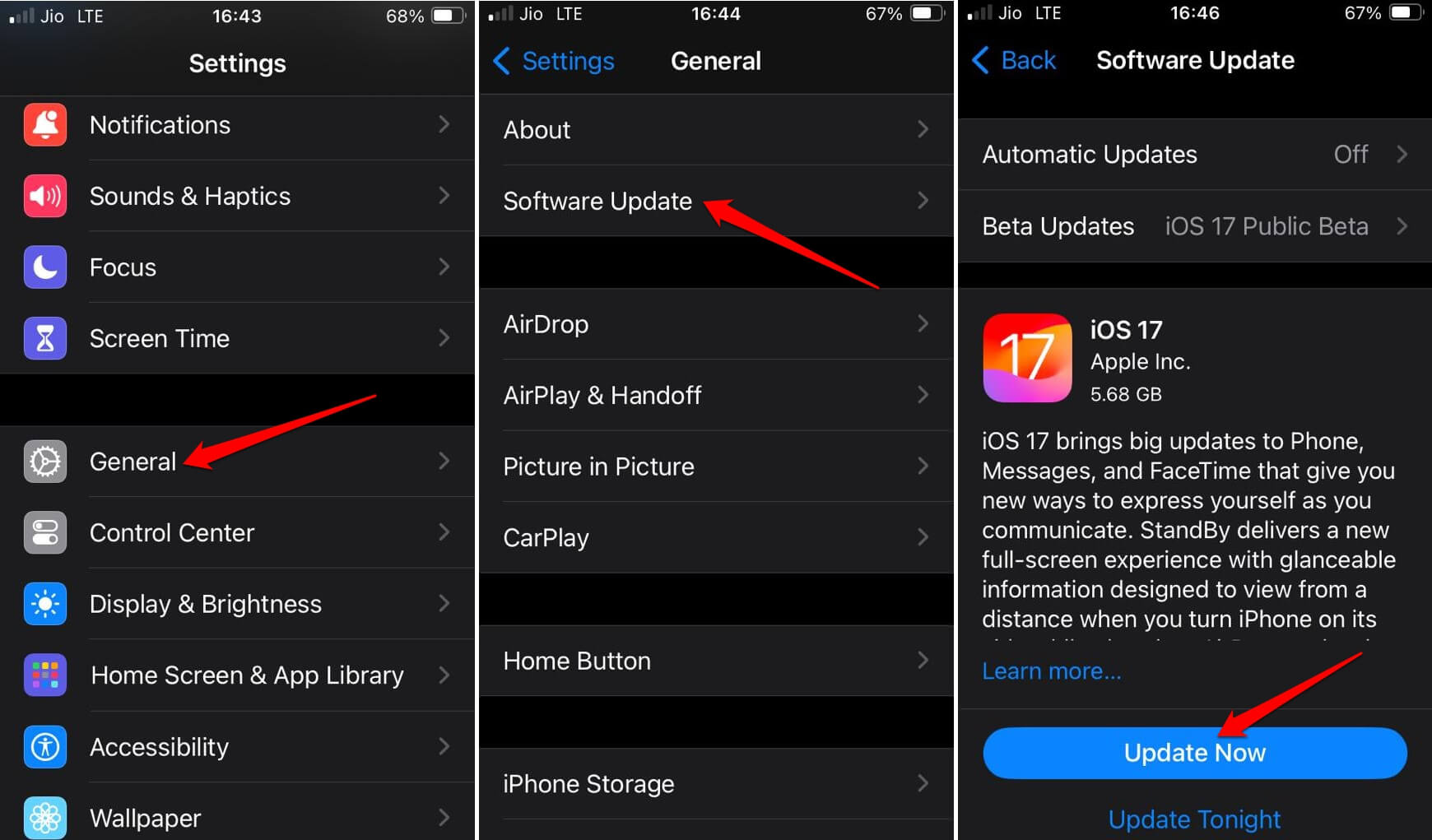
- После обновления перезагрузите iPhone и проверьте Apple Music Radio.
3. Проверьте, не отключены ли сервисы Apple
Иногда причина вне вашего контроля — техническая работа у Apple.
- Откройте страницу «Состояние систем Apple» (Apple System Status).
- Убедитесь, что службы Apple Music отмечены зелёной точкой и работают.
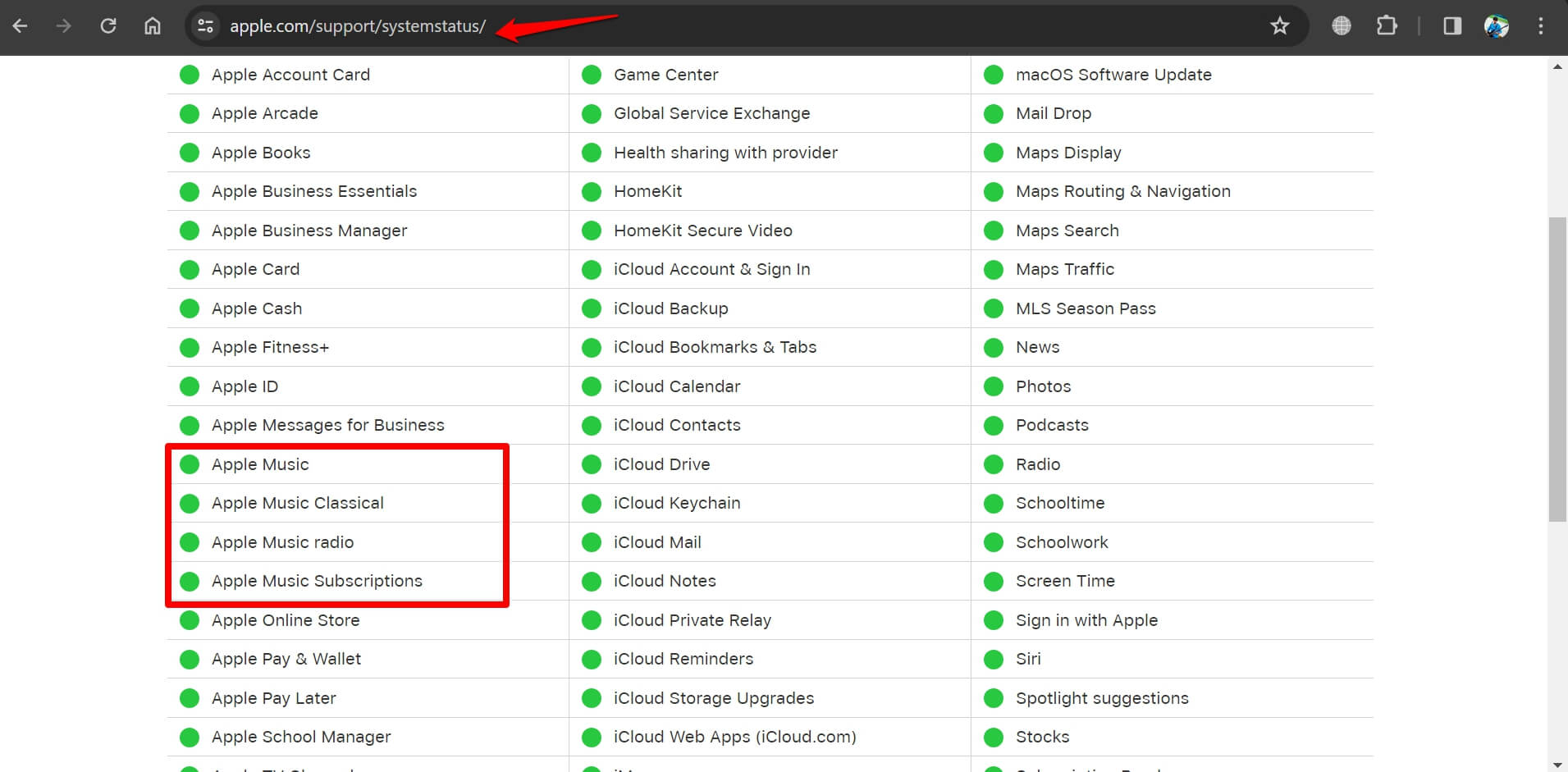
Если сервисы отключены, дождитесь восстановления. Повторное действие со стороны пользователя не поможет при офлайн‑сервере.
4. Принудительно закройте Apple Music и перезапустите
Иногда приложение «зависает» — принудительное закрытие решает проблему.
На iPhone с кнопкой «Домой»
- Дважды нажмите кнопку «Домой», чтобы открыть переключатель приложений.
- Найдите карточку Apple Music и смахните её вверх, чтобы закрыть.
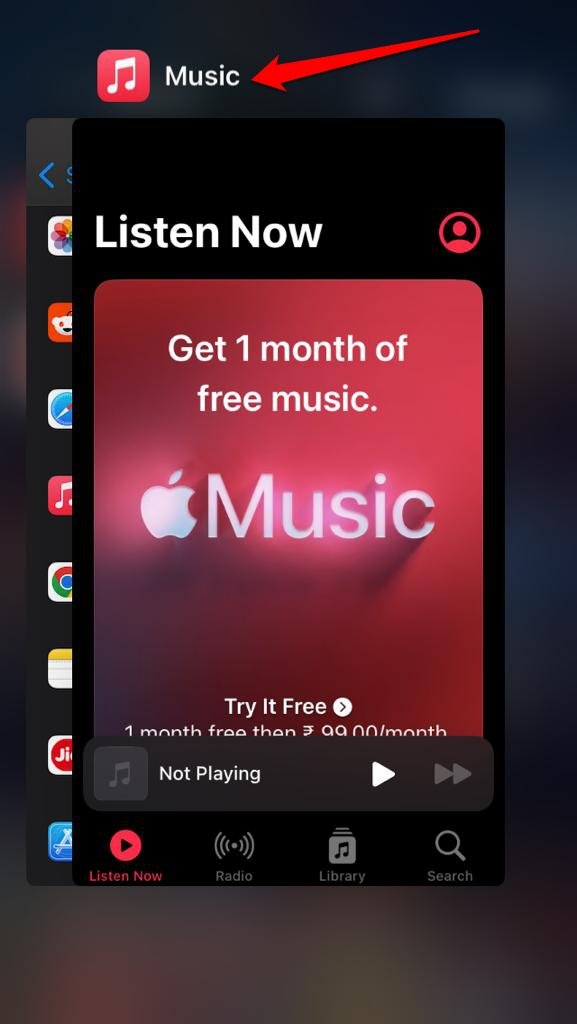
- Откройте Библиотека приложений и запустите Apple Music.
На iPhone без кнопки «Домой»
- Смахните вверх от нижней границы экрана и удерживайте, чтобы открыть переключатель приложений.
- Найдите карточку Apple Music и смахните её вверх для закрытия.
- Запустите приложение из Библиотеки приложений.
5. Включите мобильные данные для Apple Music
Если Wi‑Fi нестабилен, разрешите приложению использовать сотовую связь.
- Откройте Настройки.
- Перейдите в Сотовая связь.
- Включите Сотовые данные.
- Прокрутите список приложений до Музыка и включите переключатель рядом с ним, чтобы разрешить приложению использовать мобильные данные.
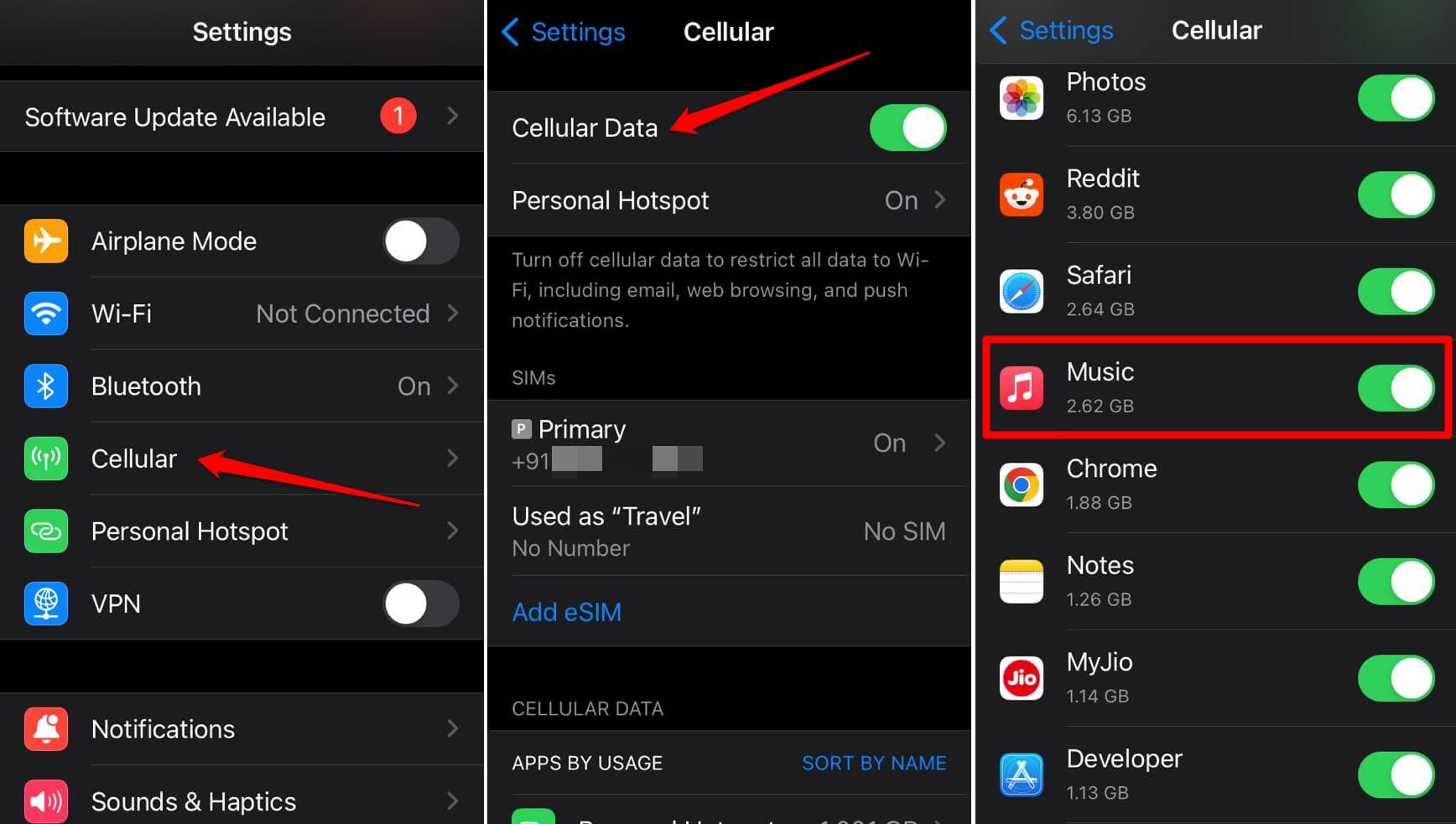
Примечание: потоковая трансляция может потреблять большой объём трафика. Убедитесь, что ваш тарифный план позволяет такие передачи.
6. Сбросьте сетевые настройки
Сброс сетевых настроек возвращает Wi‑Fi, Bluetooth и сотовые параметры к заводским. Это полезно при скрытых конфликтах сети.
- Откройте Настройки.
- Перейдите в Основные → Перенос или сброс iPhone.
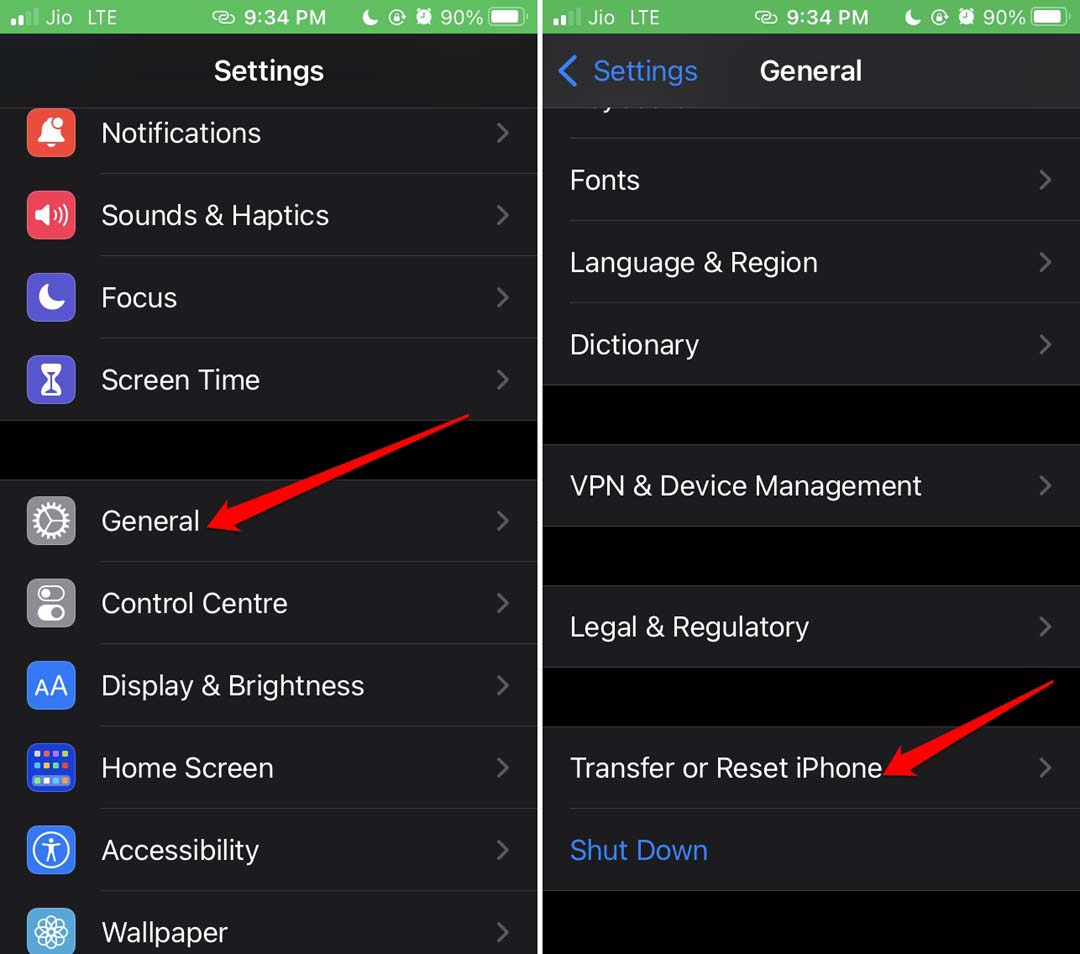
- Нажмите Сброс → Сбросить настройки сети.

- При появлении запроса введите код‑паро́ль и подтвердите.
- Перезагрузите iPhone и подключитесь к сети Wi‑Fi снова.
После этого откройте Apple Music и попробуйте запустить радиостанции.
7. Переустановите приложение Apple Music
Если приложение повреждено, удаление и повторная установка часто решают проблему.
- Перейдите в Библиотеку приложений и найдите Apple Music через поиск.
- Зажмите и удерживайте иконку приложения, выберите Удалить приложение и подтвердите удаление.
- Откройте App Store, найдите «Apple Music» и установите заново.

- Запустите приложение и проверьте работу радио.
Дополнительные проверки и советы
- Выйдите из Apple ID в приложении Музыка и войдите снова — это помогает при проблемах с подпиской.
- Проверьте, не включён ли режим ограничений (Экранное время), который может блокировать потоковую передачу.
- Попробуйте переключиться на другую сеть Wi‑Fi (домашнюю ⇄ мобильную точку доступа).
- На слабом сигнале попробуйте уменьшить качество потока в настройках Музыки (если доступно).
Когда эти методы не помогут
- Если на странице состояния Apple видно отключение служб — можно только ждать восстановления.
- Если радио не работает только в конкретной стране, возможны региональные ограничения контента.
- Проблемы с учётной записью Apple Music (отсутствует подписка, ограничение родителем) потребуют работы с поддержкой Apple.
Важное замечание: не стоит сбрасывать весь iPhone или выполнять восстановление из резервной копии до тех пор, пока не исчерпаны перечисленные шаги.
Мини‑методика: три шага для быстрого теста
- Перезагрузите телефон.
- Проверьте страницу состояния Apple.
- Включите мобильные данные и запустите радиостанцию.
Если за 10 минут проблема не исчезла — переходите к сбросу сети и переустановке приложения.
Чек‑лист для пользователей и администраторов
Чек‑лист: Обычный пользователь
- Перезагрузил iPhone.
- Установил последние обновления iOS.
- Проверил Apple System Status.
- Закрыл и перезапустил Apple Music.
- Включил мобильные данные для Музыки.
- Сбросил сетевые настройки (если нужно).
- Переустановил приложение.
Чек‑лист: Системный администратор / техподдержка
- Проверить массовые жалобы от других пользователей/подписчиков.
- Проверить ограничения сети (фильтрация портов, DPI, VPN).
- Отключить корпоративный прокси/фильтр для теста.
- Убедиться, что CDN и исходящие порты для потокинга не блокируются.
Альтернативные подходы
Если радиостанции Apple Music всё ещё недоступны:
- Используйте функцию «Станции» в других приложениях (например, TuneIn, радиоплееры), пока проблема решается.
- Скачайте плейлисты офлайн (если доступны треки) и слушайте без стриминга.
- Временно переключитесь на веб‑версию Apple Music на другом устройстве.
Контрпримеры — когда описанные методы не сработают
- Проблема на стороне Apple (сервисы отключены) — ваши локальные исправления бесполезны.
- Региональные запреты или проблемы с правами на контент — требуется действие со стороны Apple или изменение региона аккаунта.
- Повреждённый профиль пользователя на серверах Apple — нужно обращаться в поддержку.
Краткий словарь терминов
- Apple Music Radio — потоковые радиостанции внутри Apple Music.
- Сброс сетевых настроек — возврат Wi‑Fi, Bluetooth и сотовых настроек к заводским.
- Библиотека приложений — экран iOS, где собраны все приложения.
Социальный превью и объявление
OG‑заголовок: Исправить Apple Music Radio на iPhone — быстро
OG‑описание: Простые рабочие шаги для восстановления Apple Music Radio на iPhone: перезагрузка, обновление iOS, проверка серверов и сброс сети.
Короткое объявление (100–200 слов):
Если Apple Music Radio на вашем iPhone перестал работать или постоянно буферизует, начните с простого: перезапустите устройство и обновите iOS. Проверьте страницу состояния сервисов Apple — иногда проблема на стороне сервера. Если локальные ошибки — закройте приложение и перезапустите его, включите мобильные данные для Музыки, а при необходимости сбросьте сетевые настройки или переустановите приложение. В руководстве собраны последовательные шаги, чек‑листы для пользователей и администраторов, а также альтернативные варианты — от офлайн‑плеера до сторонних радиосервисов. Следуйте инструкции, и вы быстро вернётесь к прослушиванию любимых станций.
Итого
- Начните с простых шагов: перезагрузка и обновление iOS.
- Проверьте статус сервисов Apple перед глубокими исправлениями.
- Включите мобильные данные и при необходимости сбросьте сетевые настройки.
- Переустановка приложения часто решает проблемные случаи.
Если после всех шагов Apple Music Radio всё ещё не работает, обратитесь в поддержку Apple с детальным описанием проблемы и выполненных шагов.
Похожие материалы

Herodotus — Android‑троян и защита

Как включить новый Пуск в Windows 11

Панель полей сводной таблицы в Excel — быстрый разбор

Включение нового меню Пуск в Windows 11

Дубликаты Диспетчера задач в Windows 11 — как исправить
